Prochaine génération de technologie sans fil, 5G propose une vitesses plus rapides et une latence plus faible dans la domaine de tansfert numérique. Cependant, si vous ne captez pas 5G sur iPhone ou le problème de 5G iPhone s'affiche, lisez la suite pour trouver les solutions et résoudre le problème.

Comment mettre la 5G sur iPhone ?
Pour utiliser la 5G sur iPhone, vous devez avoir besoin des éléments suivants :
- iPhone 12 ou modèles ultérieurs, y compris tous modèles Pro, Mini, Pro Max, Plus, etc.
- Opérateur qui prend en charge la 5G
- Forfait mobile 5G
Comment activer la 5G sur iPhone ? D'abord assurez-vous que vous trouver dans une Zone couverte par la 5G. Accédez à Réglages > Données cellulaires > Options ou Réglages > Données mobiles > Options > Voix et données. Sélectionnez 5G activée ou 5G auto sur votre appareil.
Après que l'activation de 5G sur iPhone est terminée, vous voyez l'icône 5G dans la barre d'état.

7 solutions de résoudre le problème de 5G sur iPhone
Pour déterminer si le bug que l'iPad ne démarre plus vient du système iPadOS, vous pouvez essayer les solutions suivantes en ordre et voyez si votre iPad s'allume.
01 Vérifier l'opérateur mobile
Si la 5G ne fonctionne pas sur iPhone, vérifiez l'opérateur mobile d'abord. Il y a les opérateurs mobiles qui ne prennent pas en charge la 5G. Contactez votre opérateur mobile pour savoir s'il prend en charge la connectivité 5G. Certains opérateurs mobiles peuvent inclure la connectivité 5G dans leur forfait, tandis que d'autres peuvent facturer quelques euros supplémentaires par mois.
Si le forfait opérateur n'est pas le problème, votre emplacement peut cause le bug de la 5G. Les opérateurs 4G et LTE peuvent être trouvés à chaque coin de rue, la 5G n'est pas encore disponible partout. Vérifiez si la couverture du réseau 5G est disponible dans votre région. Consultez aussi la liste des opérateurs 5G dans le monde.
02 Vérifier la compatibilité SIM
Pour activer la 5G sur iPhone, la carte SIM doit être compatible avec la 5G si vous avez acheté votre appareil auprès de votre opérateur mobile ou d'Apple avec activation par l'opérateur mobile. Cependant, vous risquez de rencontrer le problème de la 5G sur iPhone si vous achetez un modèle sans carte SIM et si vous utilisez une ancienne carte SIM qui n'est probablement pas optimisée pour la 5G.
Vous pouvez également rencontrer ce problème de la 5G sur votre iPhone si vous utilisez un modèle à double carte SIM sous iOS 14.4 ou plus. Si la double carte SIM est activée, assurez-vous que votre iPhone fonctionne sous iOS 14.5 ou une version ultérieure. Il est recommandé de mettre votre iPhone à jour vers iOS 26/18/17.
03 Activer/désactiver le mode Avion
Si vous ne capte pas de 5G Free ou d'autre opérateurs sur votre iPhone, Apple vous conseille d'activer le mode avion, puis de le désactiver. Il s'agit d'une méthode courante de résoudre le problème lié à la connexion de réseau, comme WiFi ne fonctionne pas sur iPhone ou les données cellulaires ne fonctionnent pas. Vous pouvez le faire dans le centre de contrôle ou aux Réglages.

04 Désactiver une double ligne SIM sur iPhone
Si votre appareil fonctionne sous iOS 14.4 ou une version antérieure, vous êtes limité à l'utilisation de la 4G LTE lorsque vous utilisez la Double SIM, même si vos deux SIM sont prêtes pour la 5G. Vous devez désactiver le mode Double SIM en désactivant une ligne pour pouvoir utiliser la 5G sur l'autre.
Pour désactiver l'une des lignes SIM sur iPhone :
- Accédez aux Réglages > Données Cellulaires.
- Sélectionnez la ligne que vous souhaitez désactiver. Désactivez l'option Activer cette ligne. Appuyez sur OK.
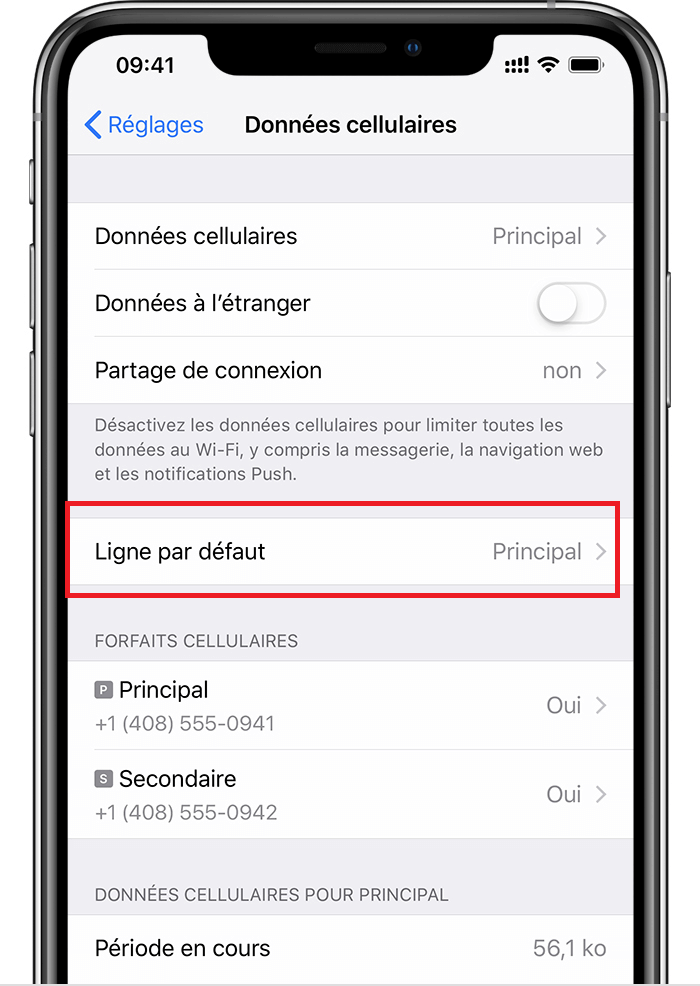
Note :
Toutes vos données sur iPad seront effacées après la restauration. Faites un sauvegarde à l'avance ou utilisez la méthode suivante pour réparer iPad qui ne s'allume plus sans perte de données.
05 Retirer et réinsérer votre carte SIM
Si vous rencontrez le problème de la 5G sur iPhone, une autre façon de réinitialiser rapidement la connexion de votre carte SIM consiste à la retirer et à la réinsérer sur votre iPhone.
- Éteignez votre iPhone.
- Utilisez l'outil d'éjection de la carte SIM pour ouvrir le plateau.
- Retirez votre carte SIM et insérez-la à nouveau.
Si vous voulez rechercher et installer une nouvelle mise à jour des réglages de l'opérateur, connectez simplement votre iPhone à un réseau Wi-Fi ou cellulaire et procédez comme suit :
- Accédez aux Réglages > Général > À propos de.
- Si une mettre à jour des réglages de votre opérateur est disponible, sélectionnez-la.
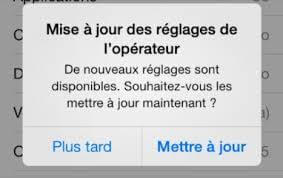
06 Désactiver le mode économie d'énergie sur iPhone
Le mode économie d'énergie réduit la consommation d'énergie de votre iPhone pour prolonger la durée de vie de la batterie. En mode basse consommation, votre iPhone désactive la 5G, sauf lors du streaming vidéo et du téléchargement de fichiers volumineux.
Assurez-vous donc de vérifier si votre iPhone est en mode faible consommation. Désactivez-le si vous souhaitez utiliser les données cellulaires 5G sur votre iPhone.
07 Mettez à jour votre iOS
Cette astuce est toujours incluse dans de nombreuses listes de solutions courantes pour résoudre quelques bugs iPhone. La mise à jour iOS se contribute à corrger de bugs sur l'appareil iOS et d'autres mises à jour de réglages vous permettent de résoudre de nombreux problèmes liés à l'iPhone.
08 Réinitialiser les réglages de réseau sur iPhone
Si vous ne captez pas la 5G sur votre iPhone, il se peut que ce ne soit pas un problème d'opérateur. Vous pouvez alors réinitialiser vos réglages réseau. Notez que vous effacez également les réseaux Wi-Fi, les réglages cellulaires, les mots de passe Wi-Fi et les réglages VPN.
- Accédez à Réglages > Général.
- Faites défiler jusqu'en bas et touchez Transférer ou réinitialiser l'iPhone.
- Choisissez Réinitialiser > Réinitialiser les réglages réseau.

Enlever le bug de 5G causé par la mise à jour iOS 26/18/17 en un clic
Si le bug de 5G s'affiche sur iPhone au bout de la mise à jour iOS et vous ne voulez pas perdre toutes vos données en réparant le problème de la 5G, nous vous recommandons un outil très simple à utiliser et qui vous permet de réparer iPhone en un clic avec un taux de réussite le plus éleve. C'est iMyFone Fixppo - Outil de réparation du système iPhone, un logiciel qui est conçu pour réparer n'importe quel problème logiciel que vous pourriez rencontrer avec votre iPhone. Voici quelques-unes des raisons pour lesquelles c'est le bon outil pour le travail.
- Taux de réussite élevé : C'est l'outil de réparation iOS le plus puissant qui peut même résoudre les problèmes qu'iTunes ne peut pas résoudre et éviter.
- Intégrité des données : En mode standard, les bugs iPhone sont garanties d'être réparées sans perte de données.
- Facilité d'utilisation : interface intuitive, correction en un clic du problème de 5G de l'iPhone.
- Large compatibilité : Compatible avec tous les appareils iOS et toutes les versions iOS, y compris iOS/iPadOS 26/18/17.
Comment résoudre le problème de 5G sur iPhone en utilisant iMyFone Fixppo
Étape 1. Téléchargez et installez le programme sur votre ordinateur. Lancez-le et depuis la fenêtre principale, sélectionnez "Mode Standard" parmi les 3 options.

Étape 2. Connectez votre iPad à l'ordinateur à l'aide d'un câble USB. Fixppo peut reconnaître certains iPad bloqués dans une boucle de redémarrage, puis vous pouvez passer à l'étape suivante. Sinon, vous devez mettre votre iPad en mode DFU ou récupération pour qu'il soit détecté.

Étape 3. Une fois votre iPad détecté, le programme vous fournira tous les micrologiciels appropriés. Tout ce que vous avez à faire est de choisir la version que vous aimez et de cliquer sur "Télécharger". Le processus de téléchargement ne devrait pas prendre longtemps.

Étape 4. Une fois le micrologiciel téléchargé, cliquez sur "Démarrer", puis Fixppo commencera à réparer le système iOS.

Quelques minutes plus tard, votre iPad redémarrera. Essayez iMyFone Fixppo maintenant ! Il est compatible avec iPadOS 16.
Diverses fonctions : en plus du problème de 5G sur iPhone, Fixppo peut aussi résoudre de nombreux autres problèmes sans perte de données, notamment Apple Pay ne fonctionne pas, AirPlay ne marche pas, Dictée iPhone ne marche pas.
Conclusion
Nous avons montré 8 solutions simples pour résoudre le problème de la 5G sur iPhone. La solution la plus recommandée et la plus utile consiste à utiliser
Si vous rencontrez d'autres problèmes du système iOS, vous pouvez utiliser le logiciel de réparation iPad - iMyFone Fixppo. Il vous aidera à résoudre toutes sortes de problèmes d'iPad sans perte de données. Il comporte également un essai gratuit, vous pouvez l'essayer sans frais. Ne te perds pas!






